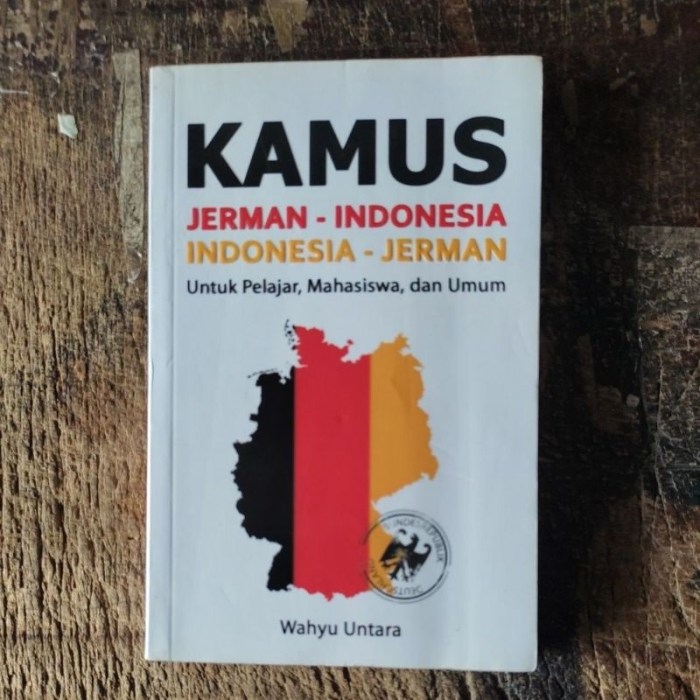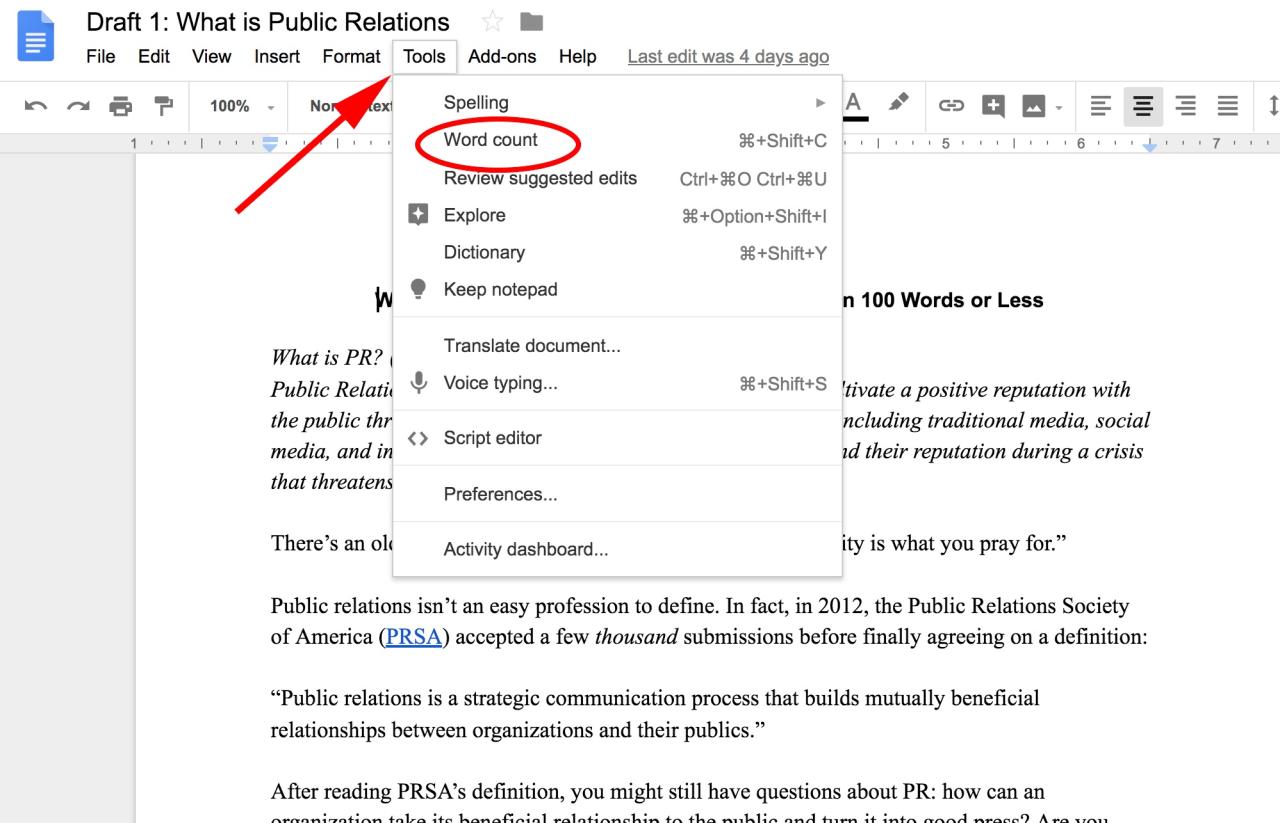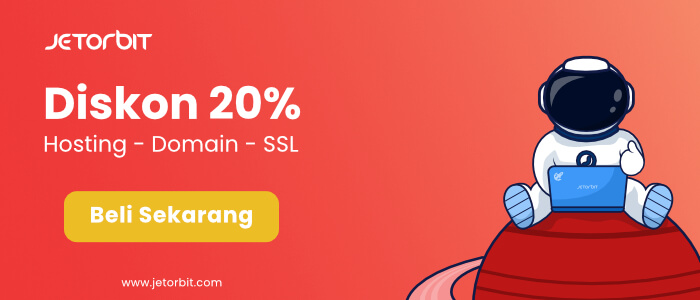Cara Mengganti Foto Profil Spotify: Panduan Lengkap
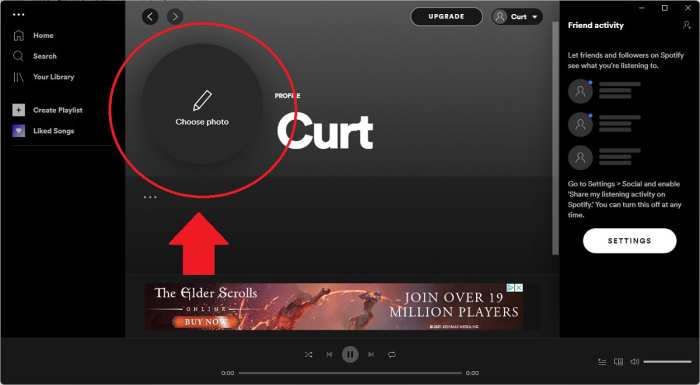
Cara Mengganti Foto Profil Spotify – Yo, siapa di sini yang bosan dengan foto profil Spotify yang itu-itu aja? Gak keren, kan? Nah, kali ini gue bakal ngasih bocoran rahasia gimana cara nge-upgrade foto profil Spotify kamu biar makin kece! Gak peduli kamu pengguna Android, iOS, komputer, atau laptop, gue punya panduan lengkap yang gampang banget dipahami.
Siap-siap untuk nge-level up profil Spotify kamu dengan gambar yang keren dan ngebuat temen-temen kamu ngiri! Dari aplikasi, website, sampai tips memilih foto yang pas, gue bakal ngasih tahu semua detailnya. Yuk, langsung aja kita mulai!
Cara Mengganti Foto Profil di Spotify Melalui Aplikasi: Cara Mengganti Foto Profil Spotify

Ganti foto profil Spotify kamu biar makin kece dan beda dari yang lain! Biar akun kamu makin sick, langsung aja ganti foto profil Spotify kamu dengan beberapa langkah mudah.
Cara Mengganti Foto Profil di Aplikasi Spotify
Ganti foto profil di aplikasi Spotify gampang banget, bro! Kamu bisa ganti foto profil di Spotify dengan langkah-langkah yang mudah. Simak step-by-step-nya di bawah ini!
Langkah-langkah Mengganti Foto Profil di Aplikasi Spotify
- Buka aplikasi Spotify di smartphone kamu.
- Tap ikon profil yang ada di pojok kanan atas.
- Tap ikon pensil atau “Edit Profil” yang ada di sebelah foto profil kamu.
- Tap foto profil kamu untuk menggantinya.
- Pilih foto yang ingin kamu gunakan dari galeri ponsel kamu.
- Atur foto profil kamu agar pas di dalam lingkaran.
- Tap “Selesai” untuk menyimpan perubahan.
Perbedaan Cara Mengganti Foto Profil di Aplikasi Spotify Versi Terbaru dan Versi Lama
Spotify terus update, bro! Kalau kamu punya versi lama, mungkin ada sedikit perbedaan.
| Fitur | Spotify Versi Terbaru | Spotify Versi Lama |
|---|---|---|
| Antarmuka | Lebih modern dan user-friendly | Antarmuka yang lebih klasik |
| Lokasi Ikon Profil | Pojok kanan atas | Pojok kiri atas |
| Tombol Edit Profil | Ikon pensil atau “Edit Profil” | Tombol “Edit Profil” |
Perbandingan Langkah-langkah Mengganti Foto Profil di Android dan iOS
Meskipun langkah-langkahnya sama, ada sedikit perbedaan antar platform.
| Langkah | Android | iOS |
|---|---|---|
| Buka aplikasi Spotify | Tap ikon aplikasi Spotify | Tap ikon aplikasi Spotify |
| Tap ikon profil | Tap ikon profil di pojok kanan atas | Tap ikon profil di pojok kanan atas |
| Tap ikon pensil atau “Edit Profil” | Tap ikon pensil atau “Edit Profil” | Tap “Edit Profil” |
| Tap foto profil | Tap foto profil untuk menggantinya | Tap foto profil untuk menggantinya |
| Pilih foto | Pilih foto dari galeri ponsel | Pilih foto dari galeri ponsel |
| Atur foto profil | Atur foto profil agar pas di dalam lingkaran | Atur foto profil agar pas di dalam lingkaran |
| Simpan perubahan | Tap “Selesai” | Tap “Selesai” |
Mengganti Foto Profil di Spotify Melalui Website
Nah, kalau kamu udah bosen sama foto profil Spotify kamu yang itu-itu aja, atau mungkin kamu mau ganti dengan foto yang lebih ‘lit’ biar makin nge-hits, tenang aja! Ganti foto profil di Spotify itu gampang banget, kayak nge-swipe di TikTok, cuman lebih keren.
Gak perlu aplikasi tambahan, kamu bisa langsung ganti lewat website Spotify. Yuk, simak langkah-langkahnya!
Mengganti Foto Profil di Spotify Melalui Website
Ada dua cara untuk mengganti foto profil di Spotify melalui website, yaitu melalui browser Chrome dan Firefox. Kedua browser ini punya cara yang sedikit berbeda, tapi sama-sama gampang kok.
Mengganti Foto Profil di Spotify Melalui Browser Chrome
Oke, kalau kamu pake Chrome, ikuti langkah-langkah ini:
- Buka website Spotify di browser Chrome kamu. Pastikan kamu udah login ke akun Spotify kamu, ya.
- Di pojok kanan atas, klik foto profil kamu. Kamu bakal nemuin menu dropdown.
- Pilih opsi “Edit Profile”. Kamu bakal dibawa ke halaman profil Spotify kamu.
- Di halaman profil, kamu bakal nemuin foto profil kamu di bagian atas. Klik foto profil kamu untuk menggantinya.
- Kamu bisa pilih foto dari komputer kamu, atau kamu juga bisa pilih foto dari Facebook, Google, atau Instagram.
- Setelah kamu pilih foto, klik “Save” untuk menyimpan perubahan.
Mengganti Foto Profil di Spotify Melalui Browser Firefox
Nah, kalau kamu pake Firefox, langkah-langkahnya sedikit berbeda:
- Buka website Spotify di browser Firefox kamu. Pastikan kamu udah login ke akun Spotify kamu, ya.
- Di pojok kanan atas, klik ikon “Account” yang berbentuk lingkaran. Kamu bakal nemuin menu dropdown.
- Pilih opsi “Profile”. Kamu bakal dibawa ke halaman profil Spotify kamu.
- Di halaman profil, kamu bakal nemuin foto profil kamu di bagian atas. Klik foto profil kamu untuk menggantinya.
- Kamu bisa pilih foto dari komputer kamu, atau kamu juga bisa pilih foto dari Facebook, Google, atau Instagram.
- Setelah kamu pilih foto, klik “Save” untuk menyimpan perubahan.
Perbedaan Mengganti Foto Profil di Spotify Melalui Browser Chrome dan Firefox
| Fitur | Chrome | Firefox |
|---|---|---|
| Lokasi Menu Dropdown | Pojok kanan atas, di samping foto profil | Pojok kanan atas, di samping ikon “Account” |
| Opsi Menu Dropdown | “Edit Profile” | “Profile” |
| Langkah Lainnya | Sama dengan Firefox | Sama dengan Chrome |
Mengganti Foto Profil di Spotify Menggunakan Perangkat Eksternal
Selain menggunakan aplikasi Spotify di smartphone atau komputer, kamu juga bisa mengganti foto profil Spotify dengan gambar dari perangkat eksternal, seperti USB flash drive atau kartu SD. Ini bisa berguna kalau kamu ingin menggunakan gambar yang belum ada di perangkat utama kamu atau kalau kamu ingin mengganti foto profil dengan gambar yang lebih besar atau beresolusi lebih tinggi.
Format File Gambar yang Kompatibel
Spotify mendukung beberapa format file gambar yang umum digunakan. Berikut adalah daftar format file gambar yang kompatibel dengan Spotify:
| Format File | Keterangan |
|---|---|
| JPEG (.jpg, .jpeg) | Format file gambar yang paling umum digunakan. |
| PNG (.png) | Format file gambar yang mendukung transparansi. |
| GIF (.gif) | Format file gambar yang mendukung animasi. |
Langkah-langkah Mengganti Foto Profil Spotify dengan Gambar dari Perangkat Eksternal
- Hubungkan perangkat eksternal yang berisi gambar yang ingin kamu gunakan ke komputer atau smartphone kamu.
- Buka aplikasi Spotify di perangkat kamu.
- Klik ikon profil kamu di pojok kanan atas layar.
- Klik “Edit Profil”.
- Klik “Ubah Foto”.
- Pilih “Unggah dari perangkat”.
- Pilih gambar yang ingin kamu gunakan dari perangkat eksternal kamu.
- Klik “Simpan”.
Cara Mengganti Foto Profil Spotify

Bosan dengan foto profil Spotify yang itu-itu aja? Pengen tampil beda dan keren di antara teman-teman? Ganti aja foto profil Spotify kamu dengan yang baru! Tapi sebelum kamu buru-buru upload foto selfie terbaru, ada beberapa tips yang bisa kamu pertimbangkan agar foto profil Spotify kamu makin sick!
Tips Mengganti Foto Profil Spotify
Pilih foto yang bisa ngebuat orang langsung ngeh “Itu si [nama kamu]!” Foto yang keren, unik, dan bisa ngebuat orang penasaran.
- Foto yang menunjukkan kepribadian kamu:Foto kamu lagi nge-rap, main gitar, atau lagi ngegambar bisa jadi pilihan yang oke.
- Foto yang menunjukkan passion kamu:Foto kamu lagi nonton konser band favorit, lagi di studio rekaman, atau lagi nge-dance di club bisa jadi pilihan yang keren.
- Foto yang aesthetic:Foto yang punya warna yang bagus, komposisi yang menarik, dan lighting yang oke bisa ngebuat foto profil kamu makin sick.
- Foto yang original:Jangan pake foto yang udah banyak dipake orang lain. Cari foto yang unik dan original yang bisa ngebuat kamu stand out.
Contoh Foto Profil Spotify yang Menarik
Bayangin foto kamu lagi nge-rap di studio rekaman dengan background lampu neon yang kece. Atau, foto kamu lagi nonton konser di depan panggung dengan pose yang swag. Atau, foto kamu lagi ngegambar di studio dengan tangan yang penuh cat, dipaduin dengan lighting yang soft dan warm. Keren kan?
Memilih Ukuran Gambar yang Optimal, Cara Mengganti Foto Profil Spotify
Foto profil Spotify punya ukuran yang pas. Kalo kamu upload foto yang terlalu besar, fotonya bakal ke-crop dan jadi jelek. Kalo kamu upload foto yang terlalu kecil, fotonya bakal keliatan pecah. Gunakan ukuran gambar yang optimal agar foto profil kamu keliatan sharp dan keren.
- Ukuran optimal:300 x 300 piksel.
- Format gambar:JPEG atau PNG.
Akhir Kata
Nah, sekarang profil Spotify kamu udah makin kece badai! Gak cuma foto profil, jangan lupa juga untuk nge-update playlist kamu biar makin ngehits. Ingat, penampilan itu penting, dan profil Spotify kamu adalah cerminan dari selera musik kamu. So, keep it real, keep it fresh, dan jangan lupa share ke temen-temen kamu biar mereka juga ikutan keren!
Ringkasan FAQ
Kenapa foto profil saya gak berubah setelah saya ganti?
Pastikan kamu udah keluar dan masuk ke akun Spotify kamu lagi. Kadang-kadang butuh beberapa menit agar perubahan foto profilnya terupdate.
Apa format gambar yang bisa digunakan untuk foto profil Spotify?
Spotify mendukung format gambar JPG, PNG, dan GIF.
Bagaimana cara menghapus foto profil Spotify saya?
Kamu bisa menghapus foto profil dengan memilih opsi “Hapus Foto” di menu pengaturan profil.